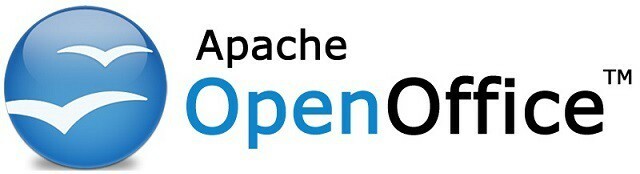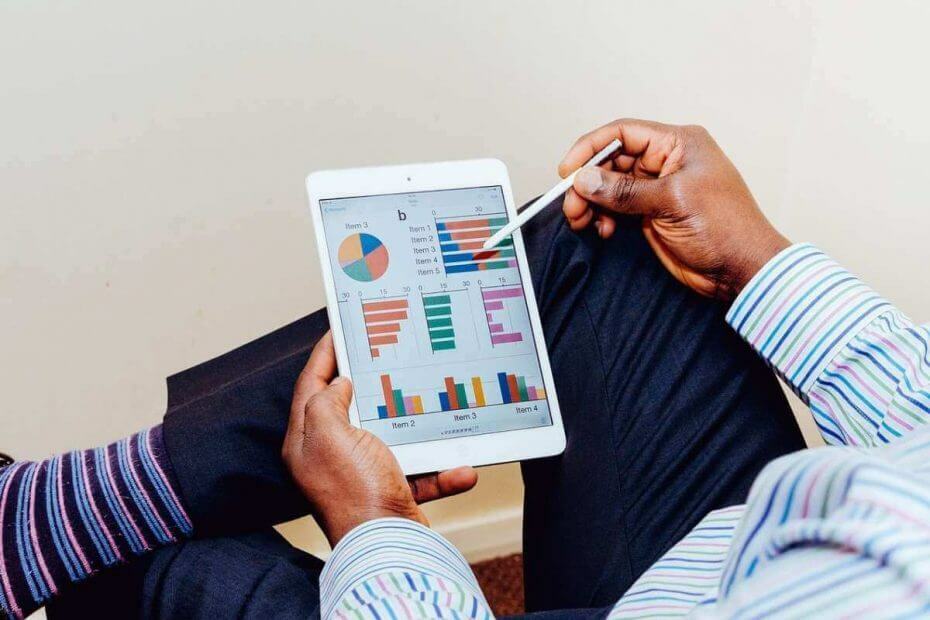
Questo software manterrà i tuoi driver attivi e funzionanti, proteggendoti così da errori comuni del computer e guasti hardware. Controlla subito tutti i tuoi driver in 3 semplici passaggi:
- Scarica DriverFix (file di download verificato).
- Clic Inizia scansione per trovare tutti i driver problematici.
- Clic Aggiorna driver per ottenere nuove versioni ed evitare malfunzionamenti del sistema.
- DriverFix è stato scaricato da 0 lettori questo mese.
I dashboard possono essere usati in molti modi in Power BI, dall'aggiunta di immagini e testo all'aggiunta di un report. Tuttavia, alcune persone possono talvolta riscontrare problemi durante il tentativo di aggiungere un report al dashboard di Power BI.
Un utente descritto una situazione del genere sul forum ufficiale:
Ho un rapporto con 4 pagine, come posso appuntare l'intero rapporto non la singola pagina. Posso appuntare 4 pagine del report individualmente, ma sto cercando un modo in cui posso semplicemente appuntare un report sul dashboard e una volta cliccato su quel report, mostra l'intero report. Qualche suggerimento?
Quindi, l'OP vuole appuntare un intero report a una dashboard, non solo singole pagine del report.
Il problema ha una soluzione piuttosto semplice. Oggi ti mostreremo come aggiungere un intero report al dashboard in Power BI.
Passaggi per aggiungere un report a un dashboard in Power BI
- Seleziona il Panoramica spesa scheda dall'editor del rapporto. Si aprirà la seconda pagina del rapporto.

- Selezionare Pin Live Page dall'angolo in alto a destra della barra dei menu.
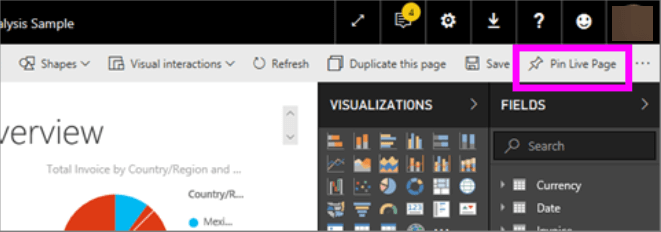
- Selezionare Pannello di controllo esistente sul Aggiungi alla dashboard finestra. Quindi fare clic su Pin dal vivo.
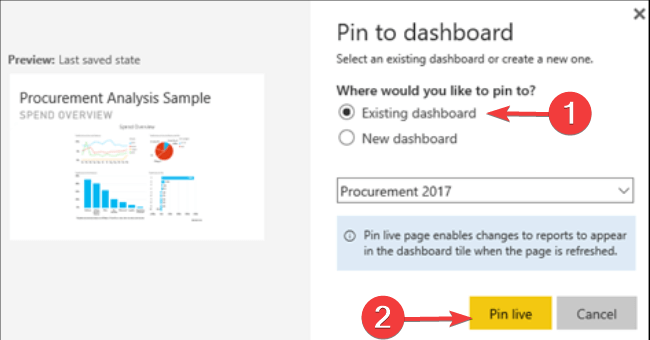
- Dopo che viene visualizzato il messaggio di successo, selezionare Vai a CRUSCOTTO.
- Qui vedrai i riquadri che hai bloccato dal rapporto.
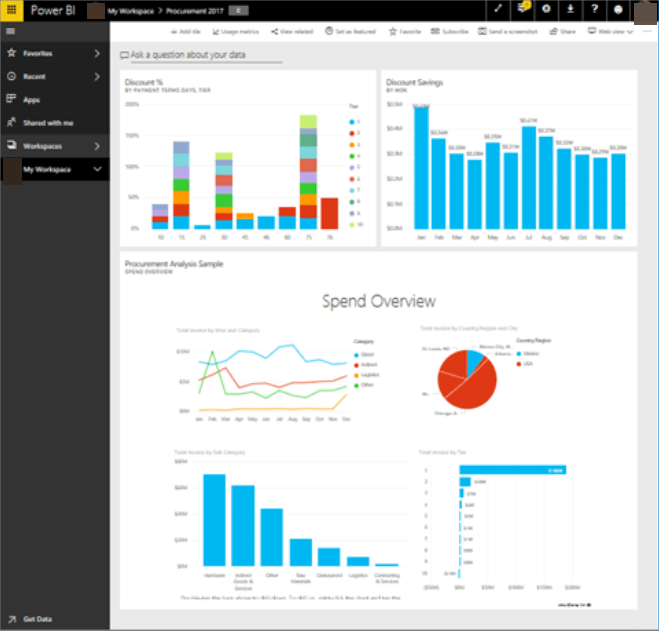
Bloccare l'intero report in questo modo significa che i riquadri sono attivi, quindi puoi interagire con i tuoi dati direttamente sulla dashboard.
Inoltre, tutte le modifiche che apporterai nell'editor dei rapporti si rifletteranno anche sul riquadro della dashboard.
Abbiamo scritto un bel pezzo su Power BI, dai un'occhiata.
Conclusione
Quindi, aggiungere un intero report a una dashboard è piuttosto semplice. Inoltre, questa è una funzione utile se vuoi vedere tutti i tuoi dati in un unico posto.
Come ben saprai, visualizzare i vari set di dati in modo interattivo è una delle caratteristiche principali di Power BI.
Così il gioco è fatto! Con questi semplici passaggi, puoi vedere tutti i tuoi grafici e diagrammi in un'unica dashboard.
Hai trovato utile questo metodo? Come si aggiungono i report a un dashboard in Power BI? Fatecelo sapere nella sezione commenti qui sotto!
ARTICOLI CORRELATI CHE DEVI VERIFICARE:
- Come aggiornare i dati in Power BI [GUIDA PASSO PER PASSO]
- Come modificare l'origine dati in Power BI [FACILI PASSI]